Уклоњиви уређаји као што су меморијски дискови, флеш дискови, екстерни чврсти дискови, музички плејери попут иПод-а, плуг анд плаи миш, тастатуре и други такви уређаји засновани на УСБ-у су неки од оних уређаја за складиштење који се могу повезати са системом када је укључен. Виндовс 11/10 подржава инсталацију и употребу таквих преносивих медија. Чим повежете било који УСБ диск на свој систем, Виндовс 11/10 ће се аутоматски монтирати и инсталирати преносиви уређај. Ако је систем датотека уређаја препознат, тада се овом уређају додељује слово диска. Ова аутоматска инсталација уклоњивих уређаја може представљати претњу интегритету система.
Међутим, ово понашање оперативног система Виндовс може се променити тако да било који преносиви уређај који је повезан неће бити аутоматски препознат и инсталиран на систему. Када спречите инсталацију преносивих медија, укључујете додатни слој безбедности у систем који не дозвољава да се спољни уређај монтира када је повезан са системом. Заузврат, ви браните свој систем од крађе података тако што ћете онемогућити ово понашање.
Само напред и прочитајте овај чланак да бисте пронашли два начина помоћу којих можете спречити инсталацију преносивих уређаја на рачунар са оперативним системом Виндовс 11/10.
Метод 1 - Измените Виндовс регистар
Белешка: Пошто ћете уносити промене у регистар, уверите се да сте креирали а резервна копија Регистра који се може користити за враћање регистра у случају било каквих проблема.
1. Притисните Виндовс + Р тастере за отварање Трцати дијалог.
Тип регедит и ударио Ентер да отворите Виндовс Регистри Едитор.
РЕКЛАМА
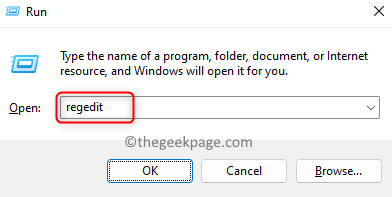
2. Крећите се или копирајте и налепите путању испод у навигациону траку уређивача регистра.
ХКЕИ_ЛОЦАЛ_МАЦХИНЕ\СОФТВАРЕ\Полициес\Мицрософт\Виндовс\ДевицеИнсталл\Рестрицтионс

Белешка: Ако не пронађете ДевицеИнсталл кључ у Виндовс фасциклу, затим десни клик на Виндовс фолдер и изаберите Ново –> Кључ.
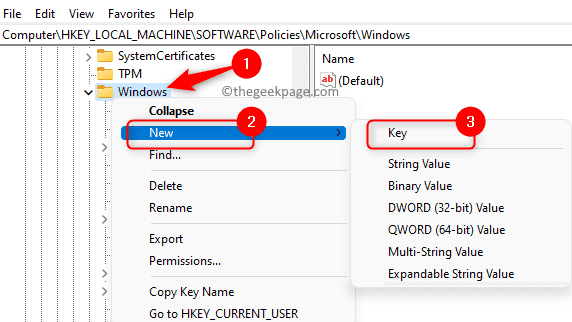
Именујте овај нови кључ као ДевицеИнсталл.
Сада, десни клик на ДевицеИнсталл тастер и изаберите Ново –> Кључ.
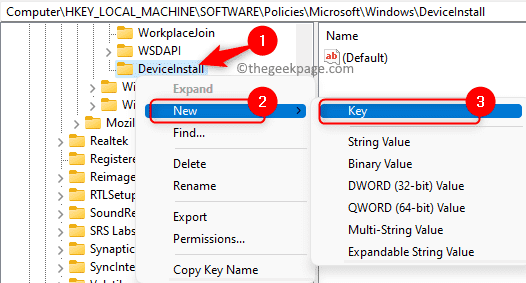
Именујте овај нови кључ као Ограничења.
3. Једном када сте у Ограничења фолдер, пређите на десну страну и потражите ДВОРД назван ДениРемоваблеДевицес.
Двапут кликните на њега да бисте отворили прозор за уређивање да бисте изменили вредност.
Уверите се да је вредност у Подаци о вредности поље је подешено на 0.
Кликните на У реду да сачувате промене.
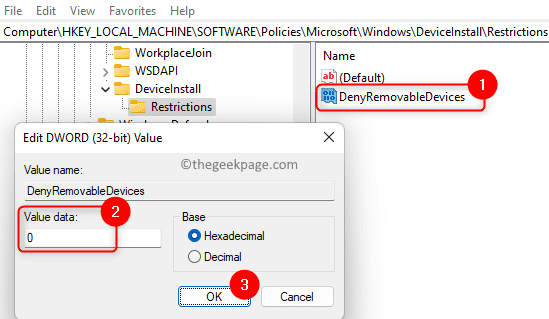
Белешка: Ако ДВОРД није пронађен или сте управо креирали нове кључеве, онда десни клик на било који празан простор на десној страни и изаберите Ново –> ДВОРД (32-битна) вредност.
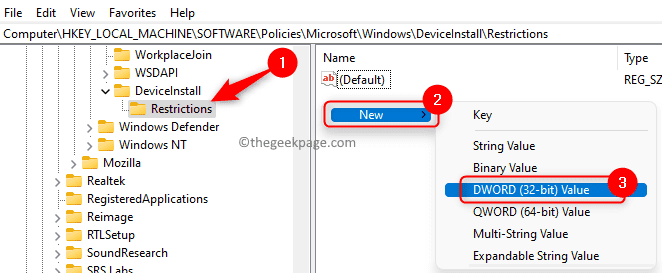
Именујте ову ДВОРД као ДениРемоваблеДевицес и уверите се да је Вредност података јер је постављено да 0.
4. Поново покренути рачунар да бисте применили ове промене.
Након покретања, покушајте да повежете било који преносиви уређај и проверите да ли је овај метод помогао да спречите инсталацију преносивог уређаја.
Метод 2 – Промените поставку смерница у уређивачу смерница групе
Ако користите Виндовс 11/10 Хоме едитион, мораћете да омогућите уређивач смерница групе користећи наведене кораке овде пре него што наставите са доле наведеним корацима.
1. Само притисните и држите Виндовс и Р комбинација тастера за отварање Трцати.
Тип гпедит.мсц и ударио Ентер да отворите Уредник локалних групних политика.

2. У вашем Уредник локалних смерница групе, кликните на Конфигурација рачунара испод Локална компјутерска политика.
Затим кликните на малу стрелицу поред Административни шаблони.
Сада, двапут кликните на Систем да видите доступне ставке овде.
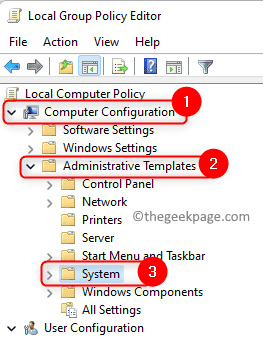
Следеће, изаберите Инсталација уређаја –> Ограничења инсталације уређаја.
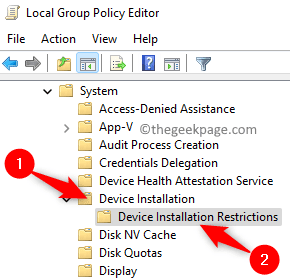
3. Када се Ограничења за инсталацију уређаја ставка је изабрана, пређите на десну страну и двапут кликните на поставку под називом Спречите инсталирање уређаја који се могу уклонити.
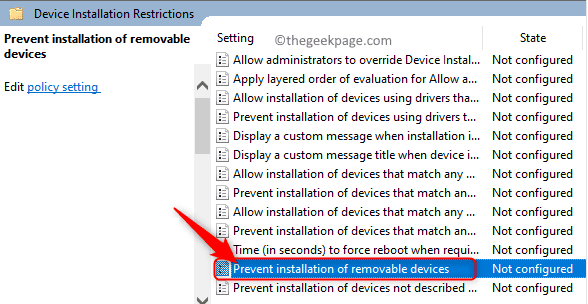
У прозору који се отвори изаберите опцију Омогућено да бисте изменили подразумевану поставку политике како бисте спречили инсталацију преносивих уређаја.
Кликните на Применити и онда У реду да сачувате промене.
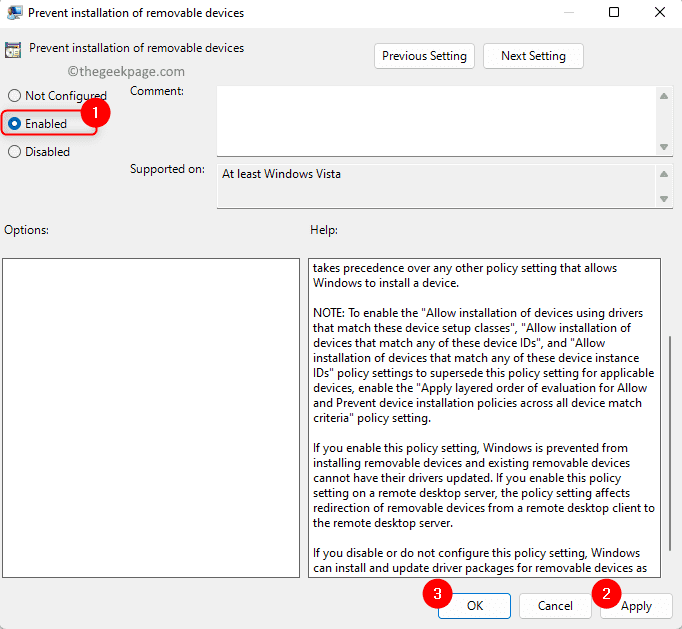
4. Поново покренути ваш систем.
Затим проверите да ли сте у могућности да спречите инсталацију уклоњивих уређаја.
То је то!
Хвала за читање.
Надамо се да вам је овај чланак помогао да промените поставку на рачунару са оперативним системом Виндовс 11/10 како бисте спречили инсталацију преносивих диск јединица. Да ли вам је овај чланак био довољно информативан? Коментирајте испод и јавите нам своје мишљење о истом.


